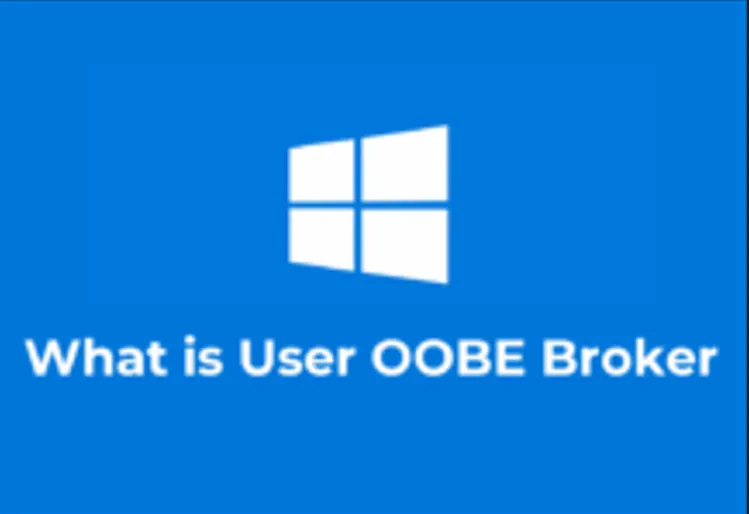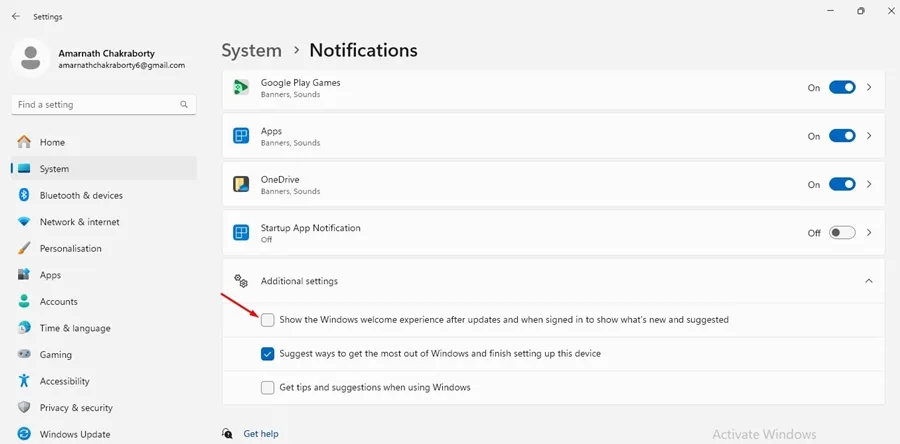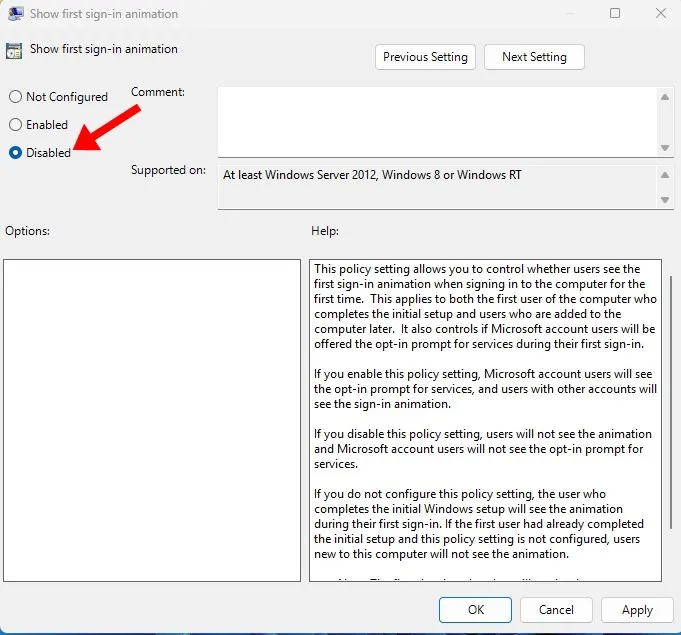بعد تثبيت Windows 11، يواجه العديد من المستخدمين مشكلات تتعلق باستهلاك وحدة المعالجة المركزية بشكل كبير بسبب عملية Use OOBE Broker. إذن، ما هي هذه العملية بالضبط وماذا تفعل؟ دعنا نستكشفها بالتفصيل.
ما هو مستخدم OOBE Broker؟
إذا قمت للتو بتثبيت Windows 11 وفتحت “إدارة المهام”، فسوف تتفاجأ برؤية عدد العمليات التي تعمل في الخلفية.
في حين أن معظم العمليات خفيفة على استهلاك الموارد، فإن العملية التي يمكنها إبطاء جهاز الكمبيوتر الخاص بك عن طريق احتكار ما يقرب من 50% من موارد ذاكرة الوصول العشوائي (RAM) ووحدة المعالجة المركزية (CPU) هي User OOBE Broker.
يُعد User OOBE، المعروف أيضًا باسم وسيط تجربة المستخدم خارج الصندوق، جزءًا من عملية إعداد Windows. إذا قمت للتو بتثبيت Windows 10/11 على جهازك، فستلاحظ هذه العملية في “إدارة المهام”.
إنه مجرد ملف قابل للتنفيذ تم تطويره بواسطة Microsoft، لذا فهو آمن تمامًا. ومع ذلك، إذا أكملت عملية الإعداد، فلن يظهر في “إدارة المهام”.
هل المستخدم OOBE Broker فيروس؟
لا! UserOOBEBroker.exe هو ملف قابل للتنفيذ آمن للغاية تم تطويره بواسطة Microsoft. يلعب دورًا حاسمًا في تقديم تجربة مستخدم سلسة.
ولكي تصبح الأمور أكثر وضوحًا، دعني أخبرك أن خدمة User OOBE Broker تدير عملية الإعداد الأولية عند تثبيت Windows لأول مرة.
وهذا يعني أنك ترى خيار الاتصال بالإنترنت، وتكوين الإعدادات المختلفة، وما إلى ذلك، فورًا بعد تشغيل Windows لأول مرة.
لماذا يستخدم مستخدم OOBE Broker قدرًا كبيرًا من وحدة المعالجة المركزية؟
على الرغم من ندرة حدوث ذلك، في بعض الأحيان قد تستهلك عملية User OOBE Broker قدرًا كبيرًا جدًا من موارد وحدة المعالجة المركزية لديك وتؤدي إلى إبطاء الكمبيوتر.
يحدث هذا غالبًا عندما تكون عملية الإعداد الأولية مفاجئة أو عندما تتلف بعض ملفات نظام التشغيل أثناء التثبيت.
كيفية تعطيل مستخدم OOBE Broker؟
عادةً، لا تحتاج إلى تعطيل عملية User OOBE Broker، ولكن إذا كانت تؤدي إلى إبطاء جهاز الكمبيوتر الخاص بك ولم يكن لديك خيار آخر، فإليك بعض الطرق للقيام بذلك.
1. أوقف UserOOBEBroker.exe من “إدارة المهام”
الطريقة الأسهل لتعطيل عملية User OOBE Broker هي استخدام “إدارة المهام”. افتح “إدارة المهام” واتبع الخطوات التالية.
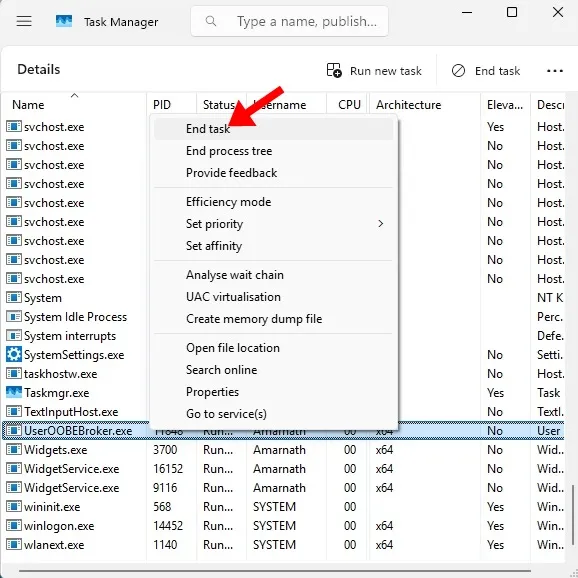
- قم بتشغيل “إدارة المهام” على جهاز الكمبيوتر الشخصي الذي يعمل بنظام Windows.
- عند فتح “إدارة المهام”، انتقل إلى علامة التبويب “التفاصيل” .
- ابحث عن عملية UserOOBEBroker.exe .
- انقر بزر الماوس الأيمن فوقه وحدد “إنهاء المهمة” .
2. تعطيل تجربة الترحيب في Windows
يمكنك تعطيل تجربة الترحيب في Windows من الإعدادات لتعطيل تشغيل عملية User OOBE Broker. إليك ما عليك القيام به.
- قم بتشغيل تطبيق الإعدادات على جهاز الكمبيوتر الشخصي الذي يعمل بنظام Windows.
- عند فتح تطبيق الإعدادات ، قم بالتبديل إلى النظام .
- على الجانب الأيمن، انقر فوق الإشعارات .
- في الإشعارات، قم بالتمرير لأسفل وانقر فوق الإعدادات الإضافية .
- قم بإلغاء تحديد مربع الاختيار “إظهار تجربة ترحيب Windows بعد التحديثات” .
3. تعطيل User OOBE Broker من محرر نهج المجموعة
إذا لم تتمكن من إجراء تغييرات على إعدادات Windows، فيمكنك استخدام محرر نهج المجموعة لتعطيل تشغيل عملية OOBE Broker. إليك ما عليك القيام به.
- ابحث عن محرر نهج المجموعة المحلي في بحث Windows.
- بعد ذلك، افتح تطبيق محرر نهج المجموعة.
- انتقل إلى تكوين الكمبيوتر > القوالب الإدارية > النظام > تسجيل الدخول
- انقر نقرًا مزدوجًا فوق الرسوم المتحركة الخاصة بإظهار تسجيل الدخول الأول.
- في الشاشة التالية، حدد “معطل” ثم انقر فوق “تطبيق”.
4. قم بتعطيل User OOBE Broker من محرر التسجيل
إذا كنت تشعر بالراحة في التعامل مع سجل Windows، فيمكنك أيضًا تجربة هذه الطريقة للتخلص من عملية OOBE Broker.
- اضغط على مفتاح Windows + R لفتح مربع الحوار RUN.
- اكتب Regedit ثم اضغط على Enter.
- في محرر التسجيل، انتقل إلى هذا المسار:
HKEY_LOCAL_MACHINE\SOFTWARE\Microsoft\Windows\CurrentVersion\OOBE\UserOOBEBroker
- انقر نقرًا مزدوجًا فوق قيمة EnableUserOOBEBroker وأدخل 0 في حقل بيانات القيمة .
- بمجرد الانتهاء، انقر فوق “موافق” وأغلق محرر التسجيل.
ملاحظة: إذا لم تتمكن من العثور على مجلد UserOOBEBroker في السجل، فتخط هذه الطريقة.
هل من الآمن تعطيل User OOBE Broker؟
نعم، من الآمن عمومًا تعطيل عملية User OOBE Broker. وهي عملية تعرض سلسلة من الشاشات التي تظهر عند تشغيل الكمبيوتر لأول مرة.
إذا قمت بإيقاف تشغيله، فلن تتمكن من رؤية شاشة الترحيب الأولية التي ترشدك خلال إعدادات Windows الأساسية.
يوضح هذا الدليل برنامج User OOBE Broker وكيفية تعطيله. إذا كنت بحاجة إلى مزيد من المساعدة بشأن هذا الموضوع، فأخبرنا بذلك في التعليقات. أيضًا، إذا وجدت هذا الدليل مفيدًا، فلا تنس مشاركته مع أصدقائك.